PDV – Delivery
Introdução ao Módulo de Delivery
Pensado para agilizar o atendimento e otimizar a gestão de entregas, o módulo de Delivery do PDV é uma solução completa que integra tecnologia, praticidade e controle operacional. Com acesso rápido via botão dedicado (ícone de telefone) ou atalho Ctrl + D, o sistema permite que o operador inicie o processo de delivery de forma manual ou automatizada, garantindo flexibilidade para diferentes perfis de operação.
Um dos grandes diferenciais é a integração com a Bina, um hardware conectado à entrada de linha do computador, que identifica automaticamente o número do cliente durante a chamada. Essa funcionalidade permite que o sistema abra diretamente o cadastro do cliente, acelerando o atendimento e reduzindo erros.
Além disso, o módulo conta com recursos avançados como:
- Promoções configuráveis por quantidade de pedidos (ex: pizza grátis após X pedidos)
- Identificação do cliente no início ou fim do pedido
- Controle de entregadores, com opção de informar o motoboy responsável
- Relatórios individuais de entregas e comissões por entregador
- Ferramenta para troca de motoboys em pedidos já registrados
- Agendamento de entregas futuras com o atalho
Ctrl + Alt + E
Essa combinação de funcionalidades torna o módulo de delivery uma peça-chave para estabelecimentos que desejam oferecer um serviço ágil, organizado e com alto nível de personalização.
Iniciando um atendimento com no Delivery, como já descritos há alguns parâmetros que podem ser configurados, vamos iniciar com o parâmetro mais comum, que é com a identificação do cliente no inicio da ligação, e a seleção do motoboy na impressão da via de entrega, tbm configurei em 10 a quantidade de pedidos para ganhar uma pizza grátis, e configurei para 30min o prazo médio de entrega
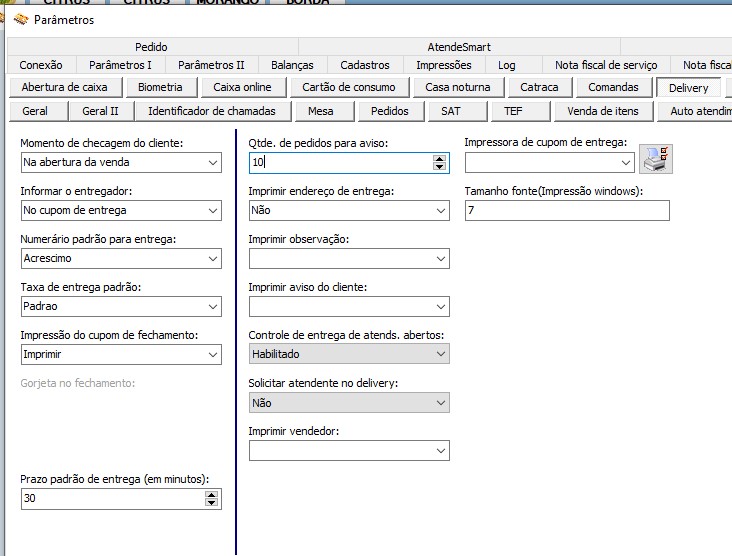
caso o cliente tenha a Bina integrada, ao tocar o telefone a Bina identifica o numero e já trás na tela a tela para aceite da abertura deste delivery, caso o cliente já esteja cadastrado, caso não, ira abrir a tela para cadastra-lo
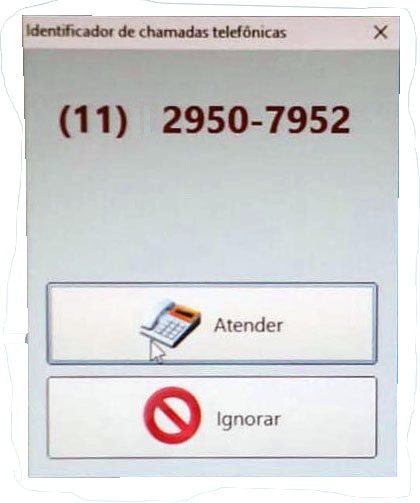
após iniciar o atendimento, com o uso da bina ou manualmente, o cliente deve confirmar o endereço cadastrado, pois agora temos a opção de multiplos endereços
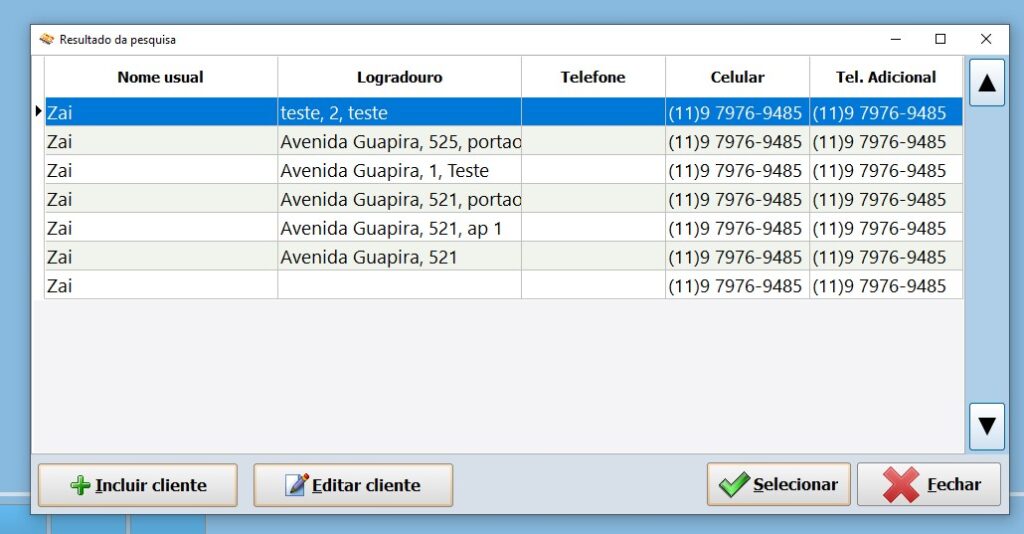
com o cliente devidamente identificado, o funcionário lançara o pedido, ao final, ira clicar no botão cupom de entrega, que se configurado de forma correta, ira imprimir a via do motoboy e a via da “Cozinha” para a produção, mas antes da impressa, a cliente será solicitada a informar o motoboy que ira fazer a entrega, e claro, é possível trocar o motoboy a qualquer momento voltando no pedido usando o já conhecido F6 ou pesquisa de pedidos
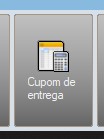
após selecionar o motoboy, ira informar a forma de pagamento, para que o motoboy leve o troco ou o POS
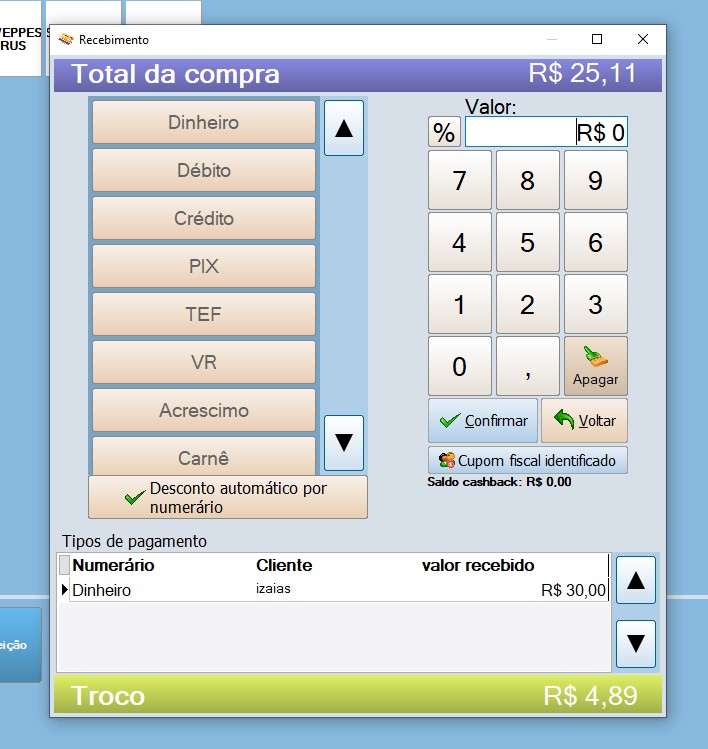
concluindo esta etapa.
mas… caso o cliente nao queria receber o pedido agora, e queria agendar a entrega, temos a opção de agendamento da entrega
Agendamento da Entraga / Entrega Futura
voltando no pedido, cliente ira apertar ctrl+alt+d ou clicar com o bota direito do mouse no logo da empresa e selecionando a opção
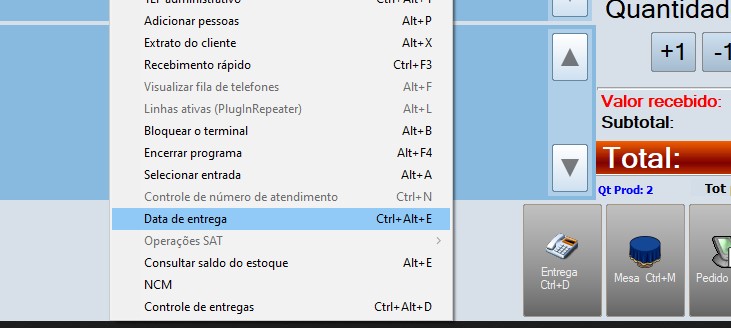
assim conseguindo informar a data e o horário que o pedido deve ser entregue
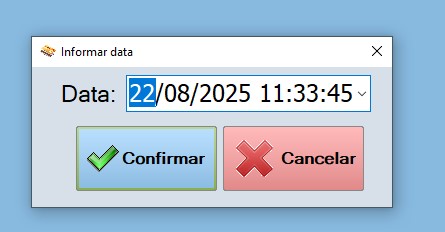
a informação fica disponível na tela do F6, destacando a data de entrega
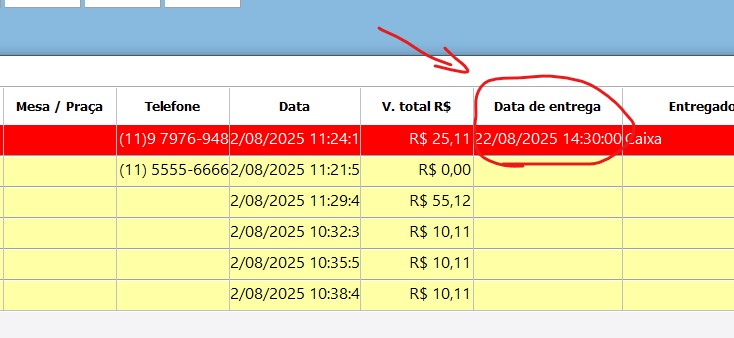
lembrando que é possível fazer o recebimento de parte do pedido(um sinal) com o recurso de recebimento parcial.
Controle de Entregas
Agora temos no sistema o controle de Entregas, com a opção de finalizar o cupom por entregador, trocar o entregador, filtrar por entregas pendentes ou ja entregues
para tanto primeiro é necessário
1 – habilitar o parâmetro
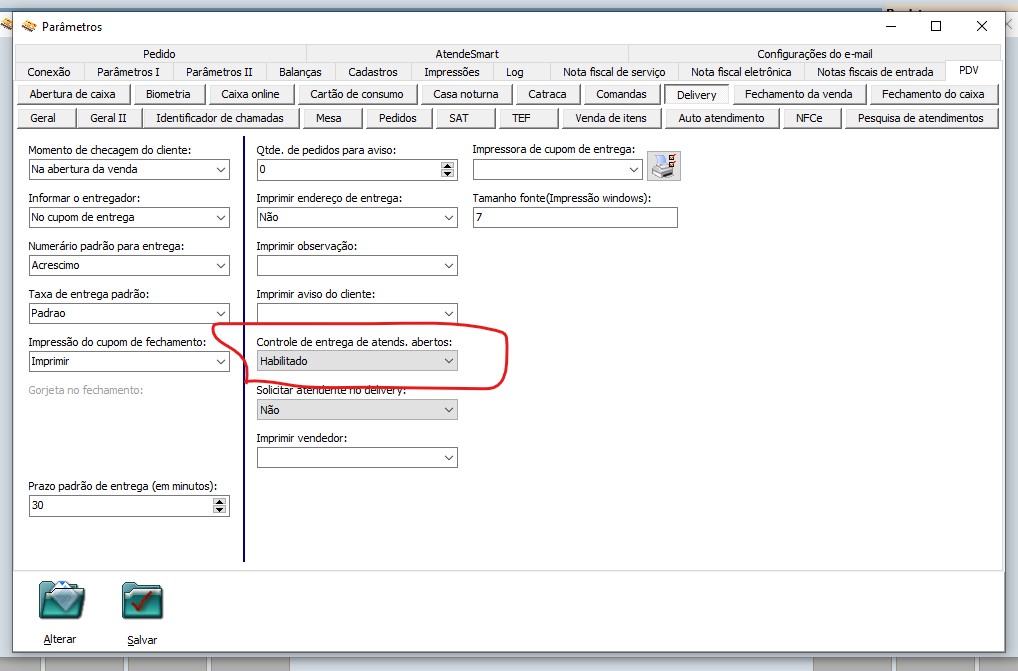
2 – com o parâmetro habilitado, temos duas formas de acessar o modulo, usando o atalho ctrl+alt+d, ou pelo botão direito do mouse como na imagem abaixo
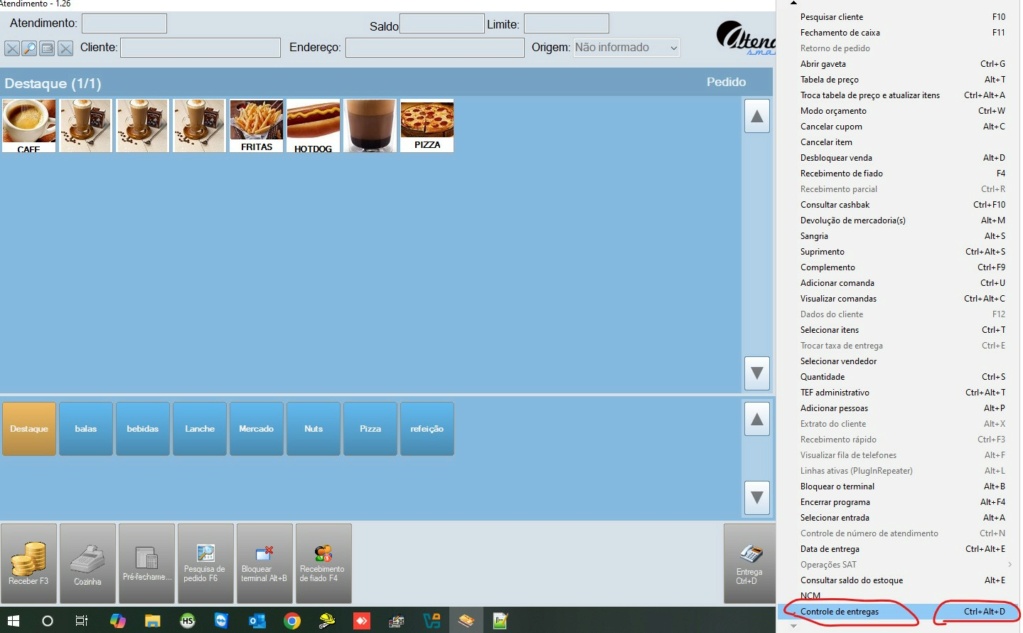
3 – No modulo, selecionamos o registro desejado, temos a opção de trocar de entregador, filtrar os pendentes e entregues, e finalizar o cupom
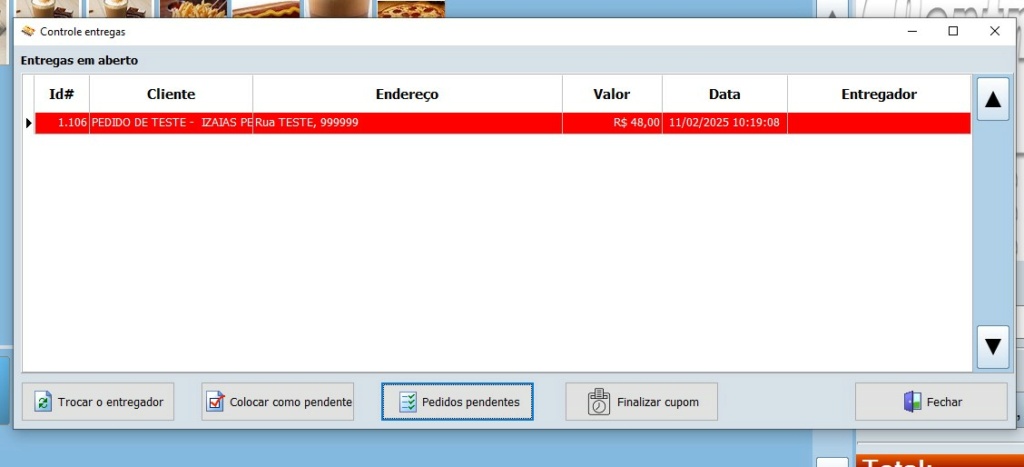
Lembrando que tbm temos a opção de imprimir o relatorio de entregas, controlar a qtde de entregas e valores de cada entregador, basta ir em outras funções, relatorios gerenciais, entregas

onde será possível usar os filtros abaixo para ter a informação desejada
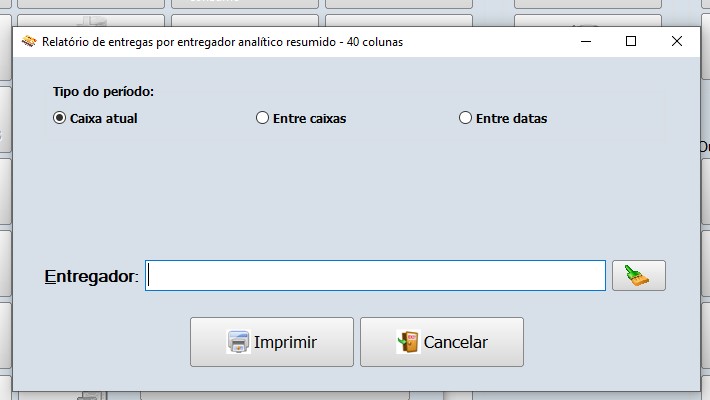
Via da Cozinha com endereço e Valores
agora é possível fazer a impressão do delivery com totais, semelhante a via de entrega, cliente solicitou isso com a intensão de economizar papel…
Lembrando que este recurso para SOMENTE DELIVERY! e com APENAS 1 IMPRESSORA DE COZINHA, e desde que o cliente NAO FAÇA ALTERAÇOES NO DELIVERY já enviado para cozinha, caso contrario cliente devera imprimir a via de delivery convencional!
habilitar o parâmetro abaixo
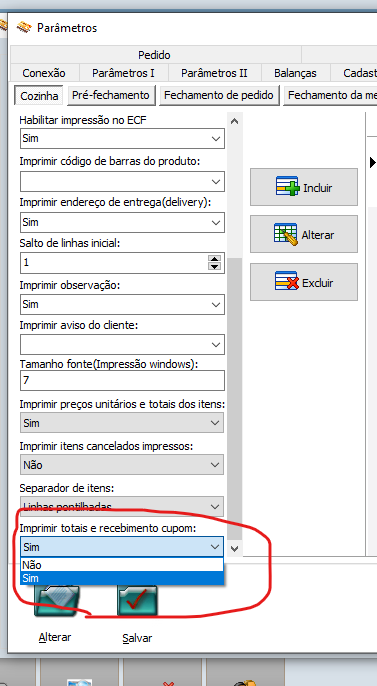
no cupom da cozinha abaixo tbm esta habilitado o parâmetro do endereço de entrega, e totais dos itens (conforme imagem) acima

PDV impressao em impressoras distintas , pre fechamento e delivery
podemos fazer a adição de uma nova impressora pelos parâmetros do PDV, na tela do pre-fechamento e delivery, o Objetivo é separar as impressões, e permitir aumentar ou diminuir a fonte tbm de forma independente (notem que tbm esta disponivel icone para selecionar a impressora da cozinha)
Essa nova funcionalidade tem por abjetivo atender clientes que precisam que o pre-fechamento e pedidos oriundos do delivery (Telefone, ifood, AnotaAi, etc) sejam impressos em impressoras diferentes, pois possuem cozinhas distintas ou caixas distintos para atender os pedidos internos (balcão e mesa) e delivery
1 – clicar no icone da impressora, perceba que a caixa de seleção esta vazia, nenhuma impressora selecionada, vamos cadastrar a impressora
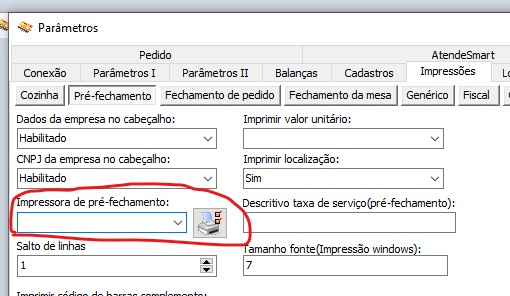
2 – perceba que o id estará vazio, sinalizando que esta é a inclusão de uma nova impressora, sendo assim, preencha o nome, selecione o tipo, note que tbm temos os campos quantidade colunas e fonte, deixando em branco o sistema usara o padrão, e clique no icone da impressora para selecionar a impressora Windows instalada e salve
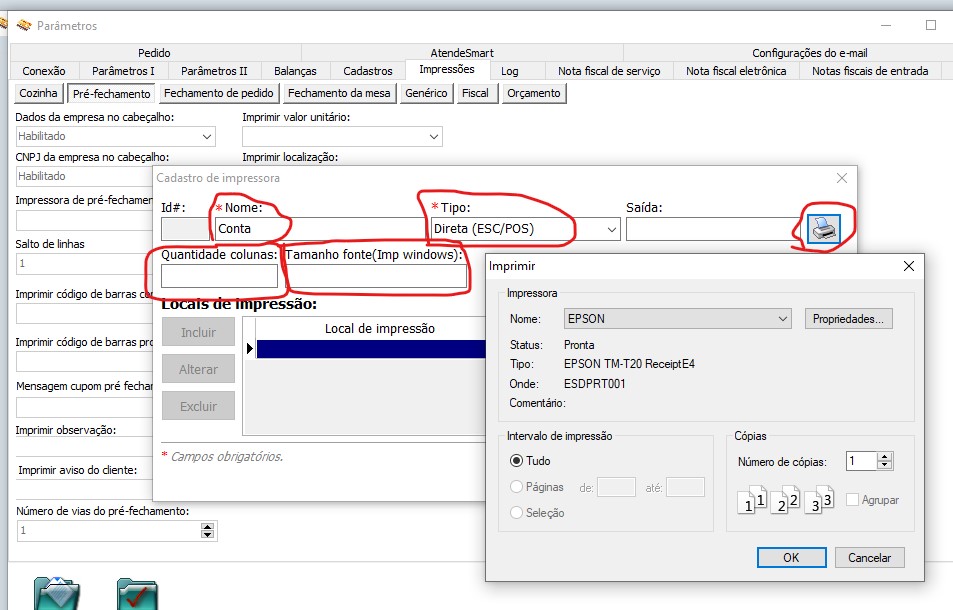
3 – caso deseje alterar um impressora existente, selecione ela no combo, e clique no icone da impressora,
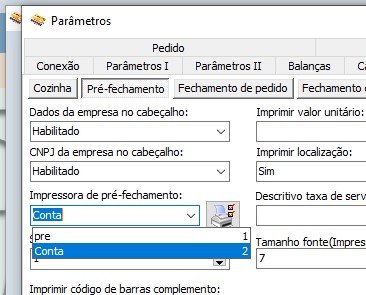
perceba que desta vez o id não estava vazio, e os campos estarão preenchidos, sinalizando que não é um inclusão, e sim a alteração da impressora selecionada
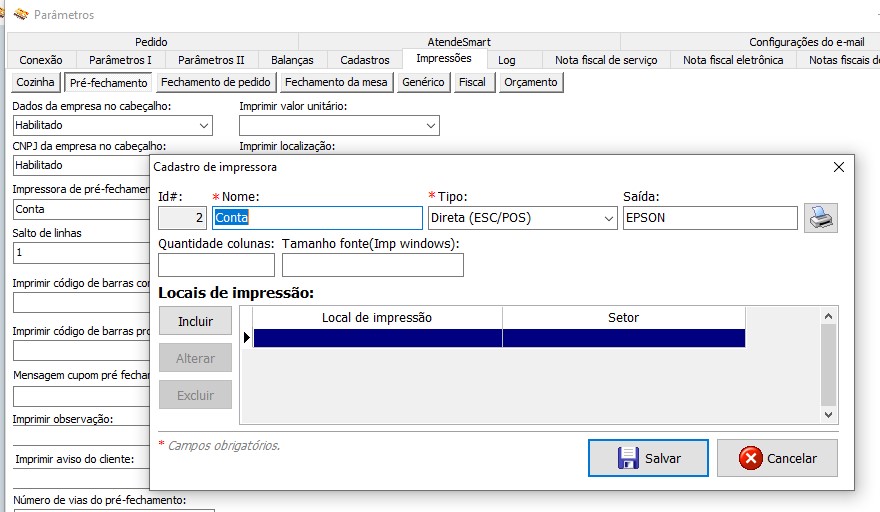
4 – notem tbm que temos o campo FONTE em dois lugares, o campo dentro do ícone da impressora, será o prioritário e fica salvo no config.ini, ou seja, este é por PDV, e o outro campo fonte é salvo no banco, ou seja, ira aparecer em todos os PDV, porem caso seja preenchido no config.ini, este será considerado com prioridade maior que o do banco
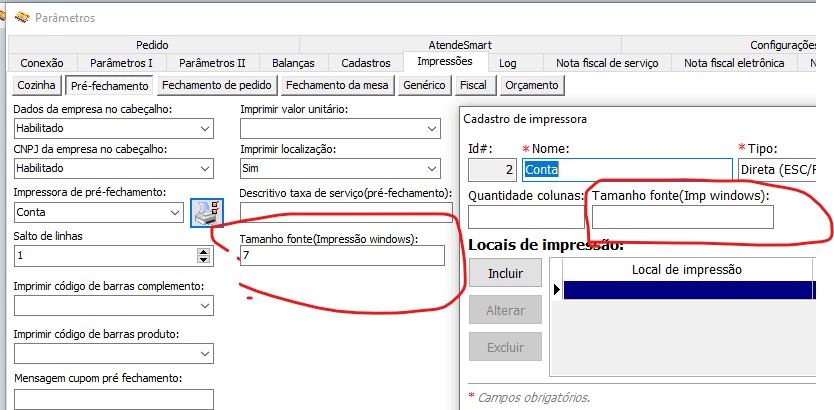
5 – a tela de impressão da cozinha tbm ganhou opção de tamanho da fonte e quantidade de colunas, mesma regra do item 4, lembrando que para usar fonte e coluna na cozinha, a impressora deve estar com pdv/windows
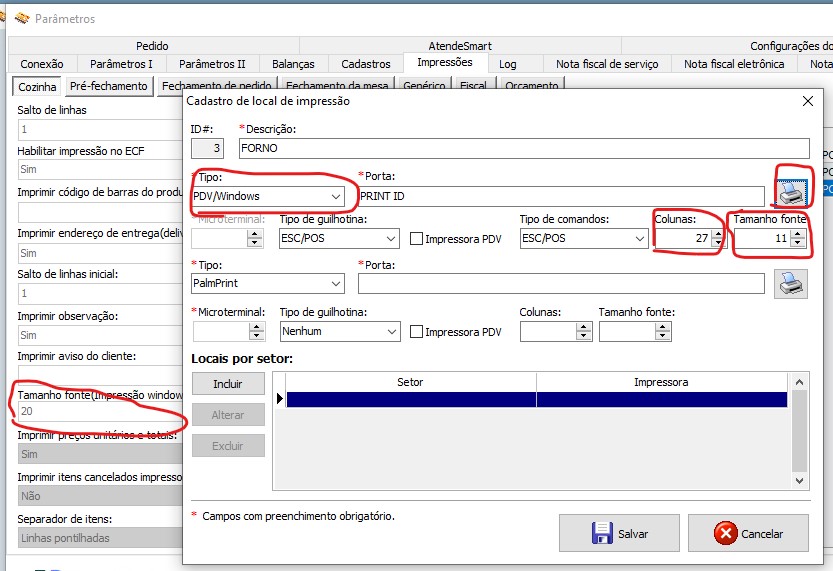
8 – agora é possível selecionar impressoras distintas para pré-fechamento
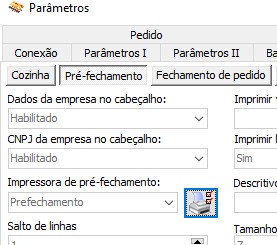
7 – agora é possível selecionar impressoras distintas para delivery

Instalação da Bina
Conectando o dispositivo
1- ligar conector do bina no áudio azul do PC (se o cliente tiver duas linhas, obrigatoriamente use o AZUL, pois esta saide é stereo, porem geralmente em notebooks, haverá somente a saida rosa (microfone) tbm funciona… porem como é um canal mono… só funcionara uma linha)
2- no food vá em parâmetros atendimento/caixa>Identificador de chamadas/food ativar identificação de chamadas = sim e colocar o caminho C:\PlugInRepeater\ConfigGlobal.ini
3- no pdvTouch Caminho do Programa C:\PlugInRepeater\PlugInBraiDRepeater.exe (apontando para o atalho licenciado).
4- abra o plugin, na aba testar, teste, se o food abrir com o número informado vai funcionar,
5- caso mostre o número um na frente, aumente o volume na aba principal, se persistir tente
6- marcar o check box que tem la no final
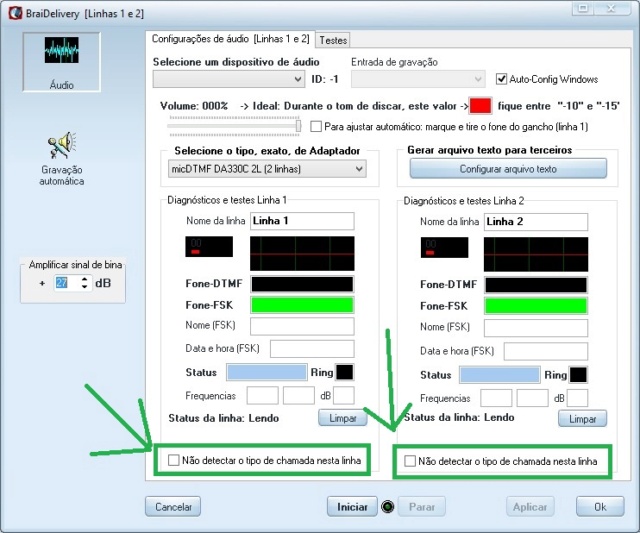
Bina
1- instalar o pluginrepeater do diretorio PlugIn-Install.
2- depois de instalado, execute o PlugInbraiDRepeater no C:\PlugInRepeater ele irá pedir seu DDD.
3- perto do relógio acesse as configurações do Braid e selecione Linhas 1 e 2.
4- em configurações de áudio coloque a placa de áudio(microfone ou entrada de linha) e o tipo de adaptador.
5- apos isso próximo relógio de opção sair para fechar a bina
6- crie um atalho do plugin, no caminho do atalho de um espaço e cole a licença /408C20785E330P-BRP20140502-SB
se você clicar com o botão dirito no geobraid (systray) é possível testar as linhas e com isso testar se o bina aparece no PDV
Share this content: